CAD怎么用极轴追踪画玫瑰图?
设·集合小编 发布时间:2023-03-20 15:42:21 695次最后更新:2024-03-08 11:32:03
CAD为用户提供了大量的绘图工具,可以让我们更好的创作出好看的图纸,但有些工具不常使用,根本不知道应该怎么操作,例如CAD怎么用极轴追踪画玫瑰图,下面就来详细的告诉大家。
工具/软件
电脑型号:联想(Lenovo)天逸510S;系统版本:Windows7;软件版本:CAD2010
方法/步骤
第1步
打开CAD,选择菜单栏中【工具】选项板下【草图设置】,在‘启用极轴追踪’前勾选,然后在“增量角”下拉菜单中 选择22.5度,最后点击确定

第2步
绘制好如图所示的十字指北标志
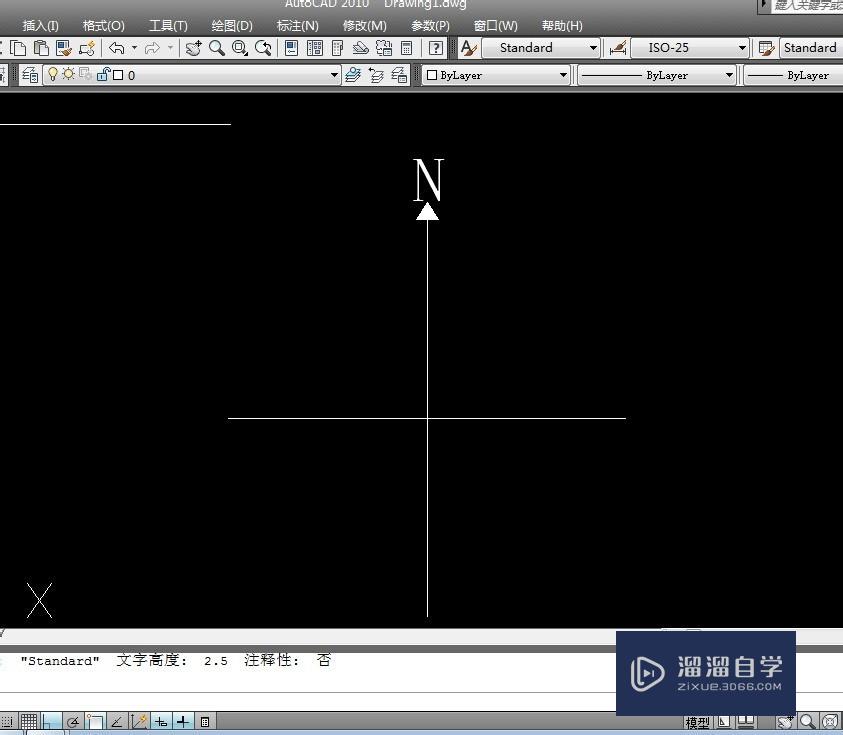
第3步
在直线命令下通过极轴捕捉,画第二条倾角为22.5°,长为13的线段

第4步
重复第三步,依次画出其他直线
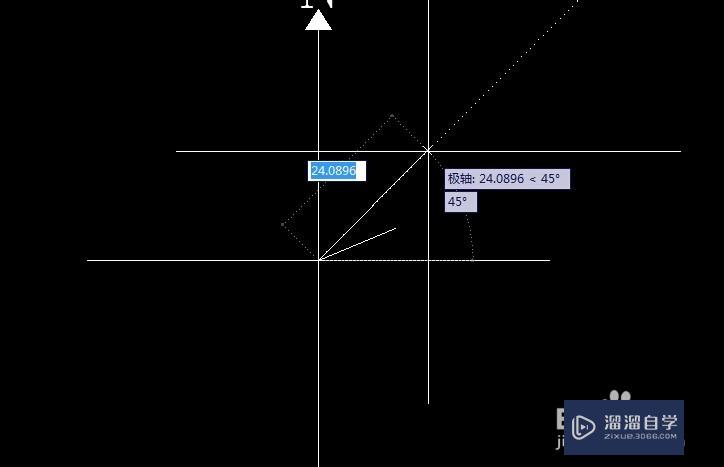
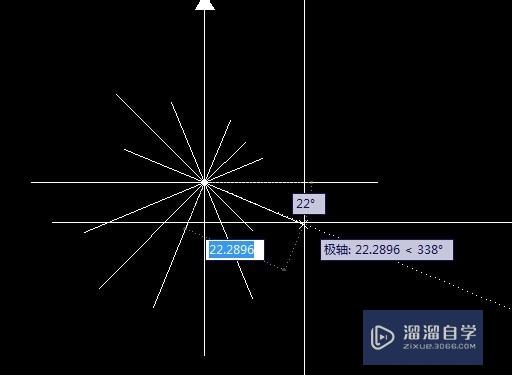
第5步
打开对象捕捉,使用直线命令连接各直线端点
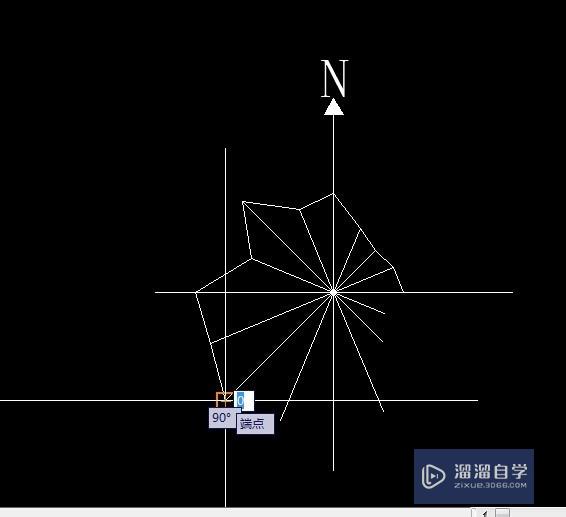
第6步
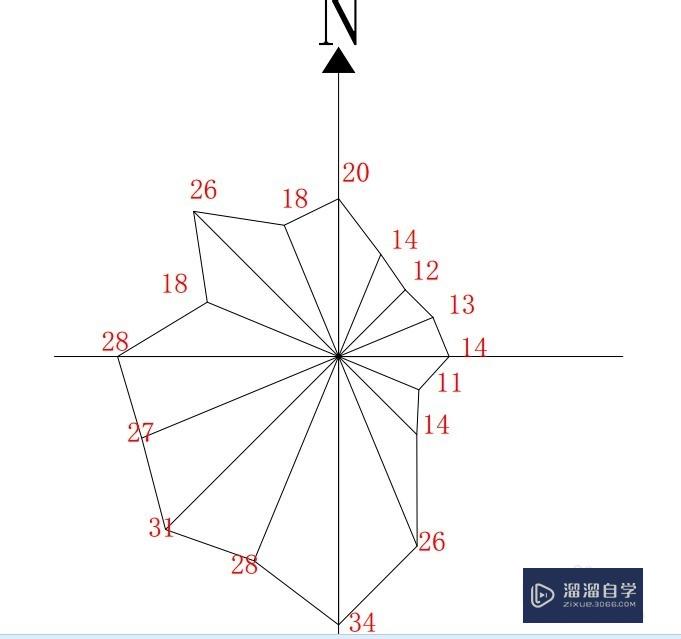
温馨提示
好了,以上就是“CAD怎么用极轴追踪画玫瑰图?”这篇文章全部内容了,小编已经全部分享给大家了,还不会的小伙伴们多看几次哦!最后,希望小编今天分享的文章能帮助到各位小伙伴,喜欢的朋友记得点赞或者转发哦!
- 上一篇:CAD软件怎么进行激活?
- 下一篇:CAD如何快速画出圆中心线?
相关文章
广告位


评论列表